RME9632 k歌调试全过程 — 写给爱唱歌的人
此帖写给爱唱歌的网络k歌的入门朋友。如有不妥,欢迎批评指正。
一,写在前面的
近些年来由于国人社交模式的转变,很多朋友都齐聚以YY、VV、QQ群等为代表的一些网络聊天客户端,这里没有门槛,只要你是一个爱唱歌的人,就可以在众人面前分享你的音乐。 正是这个需求,让曾经束之高阁的各种专业音频设备、各种原本录音业内专用的DAW(Digital Audio Workstation,数字音频工作站)走近了寻常百姓家,并且大家还给它取了一个比较俗气土鳖的名字——“鸡架”,哈哈哈!
我曾经在论坛发表过一个《RME9632 k歌简单方法》,由于一些别的原因我被封了ID,但是帖子又经常被顶上来,大家又什么都看不到,因此我决定写第二版,大家就不用去顶那个帖子了。
二、我需要具备什么条件?
很简单,一条,除了话筒话放以外,我还需要一个支持内录的声卡,如果说想要用cubase、sam等各种“鸡架”来实现K歌,那就再加1条,一个支持内录以及ASIO驱动的声卡,内录功能主要是让网络那一端的听众能够听到你的系统音乐和人声混合的声音,而ASIO驱动是让你可以用鸡架以较低延迟加上一些插件来美化你的声音。如果单就内录功能来说,其实大多数的板载声卡比如很多主板标配的Realtek声卡就行了,或者,创新声卡,也可以,但是如果你要求再高一点,就要声卡同时具备ASIO驱动,这就需要专业声卡了。本文暂且还是以RME9632为例吧。
三、如何设置我的声卡
声卡装好驱动以后,都会在桌面的右下角出现一个专用的音频控制面板,我们在k歌之前需要做一些设置,这一节主要讲怎么通过设置,来让我的声卡可以具备K歌的条件。RME声卡是我个人认为比较适合网络K歌的专业声卡,我自己现在也在使用,RME的声卡的最大优点就是它非常稳定的驱动,和非常灵活优秀的音频流控制, RME系列的声卡,驱动设计比较统一,不管是9632、babyface、UC、UCX,都有一个相同风格的混音控制台来控制各种音频流的音量和路由,我们叫做totalmix。totalmix主要分三排,第一排负责控制硬件输入音频流,一般没有特殊需要不怎么动它;第二排是负责系统软件播放音频流,比如,flash网页、播放器、还有cubase等“鸡架”的声音,都在这里控制;第三排负责控制各路硬件输出音频流大小和打开关闭内录(RME把内录叫做loopback)。第一排和第二排都可以通过设置在第三排的硬件输出通道汇整、监听。如下图。
RME 9632本卡是12进12出,也就是AN1(模拟输出1)、AN2(模拟输出2)、SP1(光纤数字1)、SP2(光纤数字2),A1~A8(adat的8路数字输出),在驱动面板上按照从左至右数,分别对应1到12路,三排都是按照这个固定对应方式。设置步骤如下:
第一步,对电脑各种软件的播放声音与第二排软件播放通道进行关联设置,因为我们进行K歌活动,首先就要定义好我电脑上各种发声软件的音量还有输出路由,主要包括系统声音从哪里出,伴奏从哪里出、还有我的鸡架从哪里出,一般就是定义好这三类就行了。以我的习惯为例,我习惯从右边往左开始定义,把鸡架输出设置为A7+8(在鸡架里定义),把系统默认播放为从A5+6(在系统音频喇叭的默认播放里定义),伴奏从A3+4出(在播放器里的音频设备选项里定义)。设置完以后,可以看到第二排的对应通道上,会显示相应的波形跳动。
第二步,我是推荐以同期混音的思路来进行现场K歌,也就是需要把播放器里正在播放的伴奏也输入到鸡架里,与人声同期处理,这样目的,是为了方便获取更好的融合度,同时也可以方便实时对一些劣质的或者不适合自己音域的伴奏进行立体声加强或者即时升降调处理。因此,在第二排的submix设置里,把软件播放A3+4映射至硬件A3+4输出,并且打开硬件A3+4的内录(9632里就是按ctrl单击点亮A3和A4,会显示红色,其他RME卡有专门的loopback键),这就相当于把伴奏播放的音频环回到输入端口了,然后,在鸡架里建立一路立体声轨,将输入设置为ADAT3、4,这样,伴奏就可以输入鸡架与人声一起同期处理了。
第三步,打开监听、打开系统内录。也就是把鸡架实时处理的声音,一方面,让自己听到,另一方面,内录到网络上,让听众听到。比如我的习惯,上面已经说了鸡架是从软件A7+8通道播放,那么我把第二排的A7+8通道(也就是最右侧那一对),通过submix打入第三排的AN1和AN2,这样自己的耳机就监听到声音了,但这时对方还听不到,同时为了防止出现聊天室经常出现的卡麦、撞麦现象,我不能在这一路打开内录,聊天室防止撞麦的本质措施就是监听和内录通道要分离,因此我再将第二排的软件A7+8打入第三排的最右侧A7+8硬件输出通道,然后在这个A7+8打开内录,并把桌面右下角的小喇叭打开,将默认录音设置为A7+8。
如此设置,这款声卡的k歌的准备就做完了。具体定义如下图。
四、K歌鸡架调试实例
这节以cubase为例,具体说下RME 9632的实际K歌调试过程,如前所述,人声和播放器的伴奏同期进入鸡架,需要通过设置播放器的播放通道(A3+4),将伴奏关联到cubase里定义的A3+4输入端口。cubase本身的基本设置就不多说了,比如在cubase里选择对应声卡的ASIO驱动,然后按照上面的要求定义好输入和输入端口。然后就可以添加各种音频轨开始调试了。需要说的是,这个例子仅作为一个建立基本K歌环境的参考方法,里边使用的插件包括我的参数设置,每个人的音色不同,唱歌的风格也不同,大家没有必要完全照搬,每个人都可以根据自己的喜好选择自己喜欢的插件和参数。
1、建立人声轨,注意选择添加单声道音频轨,不是立体声,因为对于通常的单个主唱人声而言,本身就是声像居中的单声道干音素材,如果添加立体声轨,就会出现仅仅一边耳朵有声音的现象。然后,添加插件,插件上我就主要使用waves的插件包,因为它包含了非常丰富的几乎满足所有混音需要的各种插件,也是业内用的比较多的插件之一。这里人声轨我按顺序主要用了C1 GATE降噪、REQ6均衡、RCOMPRESSOR压缩这么几个,下方的RdeEssor是个去嘶声插件,一般不一定激活,看自己的齿音情况而定,再下边的REQ2和oneknob driver呢,主要是有些时候需要有些电话音的效果的时候采用,还有个autotune,是个音高修正插件,如果现场实时开启它可以产生通常说的电音,另外最下方那个PAZ是个频谱插件,本身不对声音起什么作用,主要用于检测人声的频段,辅助调节用的。比如我唱歌听到哪个频段的音不怎么舒服,感觉多了,那么我打开PAZ看一下,多喊几次那个音,确定下它的频段大概在哪里,然后在均衡插件里对应调节一下。注意,频谱插件只是参考,不需要机械照搬它的数字。
2、建立伴奏轨。选择立体声音轨。伴奏轨如果是高音质的原版伴奏的话一般不需要加载什么插件,这里加的插件主要针对一些特殊需求,比如唱不上去的需要升降调、还有声音比较次的劣质单声道伴奏,毕竟一般人是很难保证自己使用的所有伴奏的原版立体声的,有时候那首歌我只有一首很烂的单声道伴奏,而且不是我的调,但我又特别想唱,还快到我的麦了,好捉急肿么办呢,没关系实时让插件去改成我想要的样子,依次有:soundshifter(变调)、cubase自带的compressor压缩(对有些动态起伏过大的伴奏有用,另外还可以用于一些特殊处理比如侧链闪避)、bx steromaker(立体声扩展)。必要的时候,如果觉得自己的声音和伴奏的某一个频段比较打架,可以再加个均衡插件,适当衰减一下那些不和-Xie的频段。
3、建立人声混响FX发送轨,注意,混响,还有后面的延迟,都是空间效果,一般应该加载立体声轨道上,而且选择立体声效果器。我喜欢一般用两个混响一起用,一个是waves自带的trueverb,另一个是RC24。trueverb里我设置一个较为靠前明亮的PLATE混响,然后RC24是个还不错的的大厅混响,可以营造一些蛮漂亮的空间感。这样一方面保持声音比较贴耳,另一方面呢,也给声音留出一定的空间,不至于太干,脱离伴奏。最后,由于通常来讲,混响的低频和高频都不宜过多,需要适当衰减一点,因此,每个混响下边我又单独加个均衡。下边的延迟也是一样。
4、建立人声延迟FX发送轨,这里我用的supertab,延迟插件有很多,也是空间类效果器,用于营造空间感,我们还可以适当摆一下他的声像位置,塑造你想要的尾音,当然,这个插件不是任何时候都需要,一般看歌曲风格而定,比如一些类似lady gaga的那些比较迷幻的风格的歌曲里,我们需要在主唱人声后面,有个小尾巴在旁边轻声细语的感觉,就可以用上它。
5、上面做完了以后,最后一步就是总线处理,在主输出里,我选用了一个BBE激励,还有一个L2压缩。主要的目的是,BBE激励让人声的位置更为居中贴耳(有些时候过于靠前也不好,所以,根据情况用吧),而L2呢,一方面可以防止电平过载,另一方面对于增加人声和伴奏的融合度也有好处。
下图是我搭建完毕后的cubase的混音台图。
五、电话音、闪避、电音
说实话,我自己是不怎么玩喊麦啊,电音啥的,不过有很多朋友在主播的时候经常需要用到这些效果,所以,也一并简单介绍一下。
1、电话音
电话音的效果,顾名思义就是电话里的效果,我们知道,电话的喇叭是一个功能性的喇叭,只要听得清楚说话就行,因此,它的喇叭的频段是一个缺乏高低频的频段,因此,我们用插件模拟的时候,也就是遵循这个原理,就是用个高低频切除的倒U字形的EQ就可以了,然后,另外,waves自带的oneknob driver这款效果器,是个失真效果器,搭配上有一种现代感,也一并推荐级联使用。效果器的配置如下:
2、闪避
很多人在主持喊麦的时候喜欢玩闪避的效果,就是人声起,音乐降,人声降,音乐起,实际上就是人声和伴奏互相压缩的效果。所以很简单,一个简单的带侧链功能的插件即可实现。cubase自带的compressor插件就具备插件功能,只需要在伴奏轨加上它,激活它的侧链功能,然后从人声通道发送一路到到这个压缩上就行了。然后参数上,阈值你给他设置的狠一点,比如,-45dB左右,然后根据你想要的相互压缩变化的快慢,灵活设置attack和release时间即可,比如你想要你一开始说话,伴奏很快下去,那么attack启动给它设置的短一点,或者你想要你说完话,伴奏很快就起来,那么release释放时间设置的短一点,反之亦然。
3、电音
电音效果实际上是一种音高修正修的过了头的效果,就是通过强制性的,大幅度的音高修正,来达到一种类似电子音乐的效果。一般常用的音高修正插件有autotune、还有T-PAIN。这里以autotune为例进行讲解。首先,玩电音需要一些乐理,就是要知道这首歌的调式是什么,是C调还是E调,以及是大调还是小调,还有很多七七八八乱七八糟的调,这个对于懂乐理的很简单,我也不是很懂乐理,一般可以通过百度搜这个歌的谱子,左上角有个调式标记,比如1=C 4/4,一般就表明这是个四四拍的C大调歌曲,然后在插件里相应设置即可。另外,这个插件里有很多参数其实也不必要知道太多,把握重点即可,主要掌握这么几个
——输入类型:很简单,你是女高音就是女高音,男高音就是男高音,根据你的声音而定。
——重调音速度(插件翻译得有点烂,其实我也很讨厌中文插件,懒得去找英文原版了哈,将就看喽),英文是retune,有的也叫校正速度,唱电音的话,我们需要它就纠正的快点,明显点,可以设置到0到20。
——跟踪,就是tracking,顾名思义就是跟随的松紧度,一般放到数值高一点,一般我们不要跟的那么紧,这样电音效果自然一点,所以,可以放到50到100。
(全文完)
(本文作者:天戈,转自 音频应用论坛)
本文固定链接:https://www.chinamidi.cn/how-to-use-rme9632-for-karaoke.html
转载声明:本站文章若无特别说明,皆为本站原创或首译,转载请注明来自:电音哦(www.chinamidi.cn),谢谢!^^
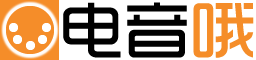


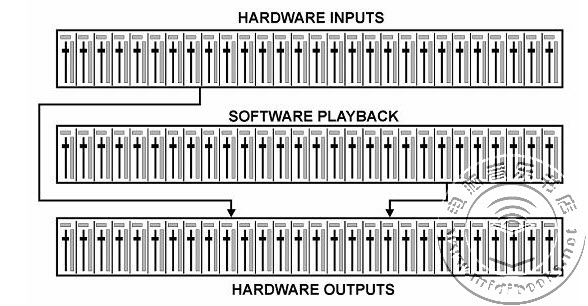
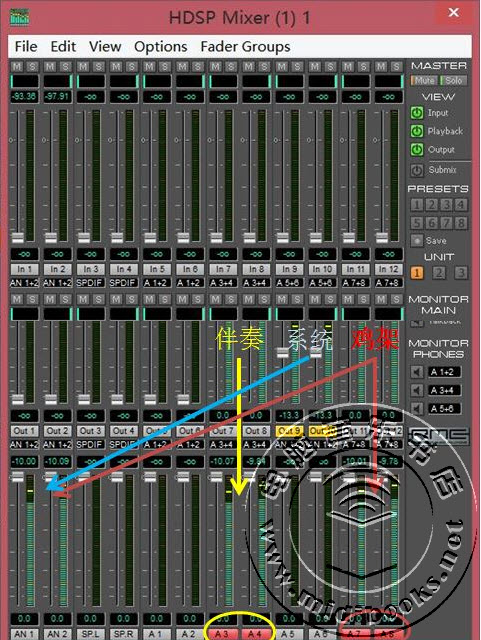
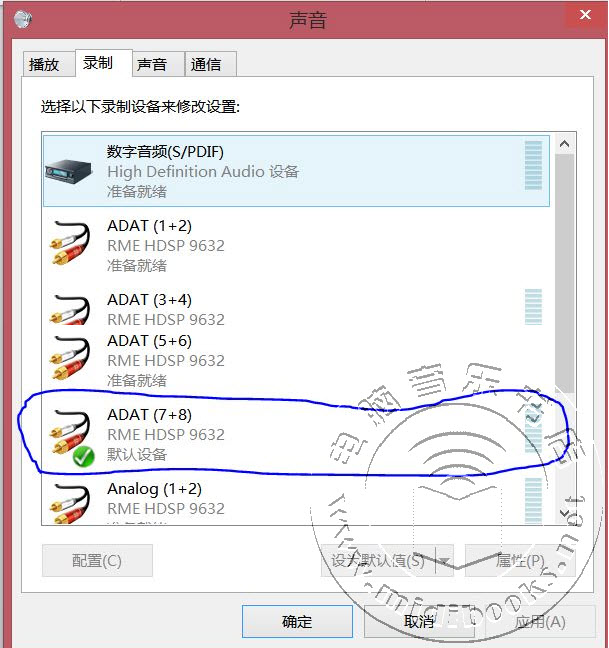
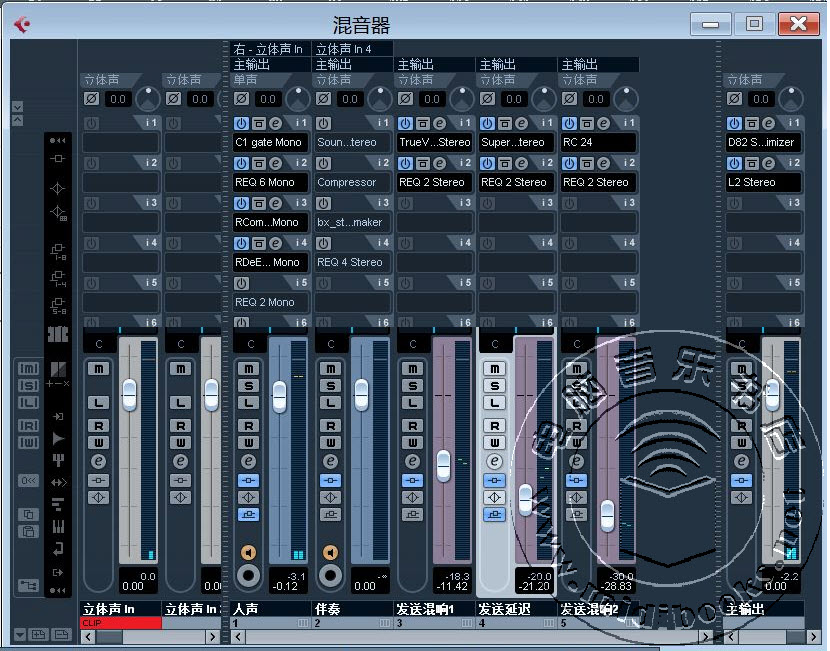
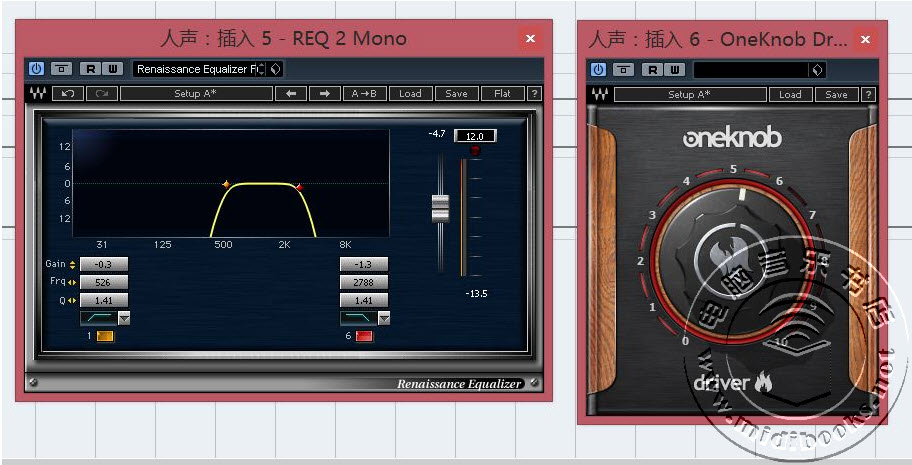








RME9632 k歌调试全过程 — 写给爱唱歌的人:等您坐沙发呢!